Hoe toe te voegen Spotify Lokale bestanden op telefoon of computer [2025]
Spotify is een van 's werelds online muziekstreamingplatforms en heeft miljoenen actieve gebruikers. Het voordeel van het gebruiken Spotify is dat mensen niet alleen toegang hebben tot een brede en enorme inhoudsbibliotheek, maar ook kunnen profiteren van de Spotify lokale bestanden uploadfunctie. Dat lees je goed! Spotify gebruikers kunnen lokale bestanden op hun apparaten toevoegen Spotify afspeellijsten.
Hoe lokale bestanden toe te voegen aan Spotify mobiel of computer? We hebben dit artikel gemaakt om de details met u te delen over hoe u eenvoudig lokale bestanden kunt uploaden Spotify. Als je er al lang over nadenkt, krijg je door dit artikel te lezen de informatie die je nodig hebt!
Mensen Lees ook: Hoe te repareren Spotify Lokale bestanden verschijnen niet in 2024 [5 manieren]
Artikel Inhoud Deel 1. Wat zijn Spotify Lokale bestandenDeel 2. Hoe u lokale bestanden kunt toevoegen Spotify op bureaubladDeel 3. Hoe u lokale bestanden kunt toevoegen Spotify op mobielDeel 4. Hoe te bewaren Spotify Nummers als lokale bestandenDeel 5. Overzicht
Deel 1. Wat zijn Spotify Lokale bestanden
Spotify lokale bestanden verwijzen naar muzieknummers die zijn opgeslagen op uw computer of apparaat en waarin u kunt importeren Spotify door te spelen Spotify app. Met deze functie kunt u uw persoonlijke muziekcollectie integreren Spotify's streamingdienst, waarmee je op één plek toegang hebt tot al je muziek.
Wat is er verrassend aan de “Spotify lokale bestanden”-functie is dat iedereen hiervan kan genieten, ongeacht of u een premium of een gratis abonnee bent. Het enige waar rekening mee moet worden gehouden is dat het streamen van deze lokale bestanden via de mobiele app alleen mogelijk zal zijn met een premium Spotify account.
Belangrijkste kenmerken en voordelen:
1. Integratie met persoonlijke bibliotheek: U kunt uw bestaande muziekbestanden combineren met Spotify's streamingbibliotheek, waardoor een naadloze muziekervaring ontstaat. Dit is vooral handig voor nummers of albums die niet beschikbaar zijn Spotify.
2. Toegang via verschillende apparaten: Zodra u lokale bestanden toevoegt aan Spotify op uw computer heeft u ook toegang tot deze bestanden op uw mobiele apparaten als beide apparaten zijn verbonden met hetzelfde Wi-Fi-netwerk en Spotify correct is geconfigureerd.
3. Aangepaste afspeellijsten: U kunt lokale bestanden opnemen in uw afspeellijsten, zodat u een mix van gestreamde en lokaal opgeslagen muziek kunt krijgen. Deze functie is geweldig voor het maken van uitgebreide afspeellijsten met zeldzame of exclusieve nummers.
4. Geen aparte muziekspelers nodig: Spotify Met lokale bestanden is er geen aparte muziekspeler meer nodig, omdat je al je muziek direct kunt afspelen Spotify.
Het is nu tijd voor u om meer te leren over hoe u lokale bestanden kunt toevoegen aan Spotify op mobiel of computer. De nummers kunnen uploaden die je graag streamt (die niet beschikbaar zijn op Spotify) is een goede zaak, omdat je ze kunt laten opslaan naast degene die je leuk vindt in de app.
Deel 2. Hoe u lokale bestanden kunt toevoegen Spotify op bureaublad
Nu weet je misschien wat Spotify lokale bestanden zijn. Dus, hoe u lokale bestanden toevoegt aan Spotify op uw Windows of Mac? Na het toevoegen van lokale bestanden aan Spotify op pc kunt u uw persoonlijke muziekcollectie afspelen via de Spotify app. Houd er rekening mee dat Spotify staat u niet toe om lokale nummers op de webplayer te importeren, u kunt dit alleen doen op de Spotify desktop-app.
Zorg er bovendien voor dat de muziekbestanden die u uploadt een formaat hebben dat wordt ondersteund door Spotify, omdat niet alle audioformaten compatibel zijn met de Spotify bibliotheek. Onthoud dat Spotify ondersteunt de volgende bestandstypen: MP3, M4P en MP4. Hier vindt u een stapsgewijze handleiding waarmee u lokale bestanden kunt toevoegen Spotify op Mac of Windows.
Hoe lokale bestanden toe te voegen aan Spotify op Mac
Hoe toe te voegen Spotify lokale bestanden op uw Mac? Zoals eerder vermeld, voegt u lokale bestanden toe aan Spotify kan alleen via de desktop-app. De ... gebruiken Spotify webplayer werkt niet. Bekijk hoe u het proces kunt uitvoeren als u een Mac-gebruiker bent.
Stap 1. Start de Spotify desktop-app op je Mac.
Stap 2. Ga naar "Instellingen' Dat staat aan de linkerkant van het scherm. Kiezen "Edit" en dan "voorkeuren'.
Stap 3. In de lijst moet je zoeken naar “Lokale bestanden'.
Stap 4. Onder deze optie ziet u de “Toon lokale bestanden”menu. Ernaast staat een schuifregelaar. Dit moet worden ingeschakeld.
Stap #5. In hetzelfde gedeelte zul je ook nog twee opties opmerken: “Downloaden"En"muziekbibliotheek”. Je moet ook de schuifregelaars ernaast schakelen.
Stap #6. De "Voeg een bron toeVervolgens moet op de knop ' worden getikt. Er verschijnt een venster waarin u kunt selecteren welk bestand u wilt toevoegen. Druk op "OK”-knop na het selectieproces.
Stap #7. Bij het beëindigen van de Spotify Het uploaden van lokale bestanden is succesvol verlopen, u zult deze bestanden zien onder de "Lokale bestanden'-sectie in uw bibliotheek.
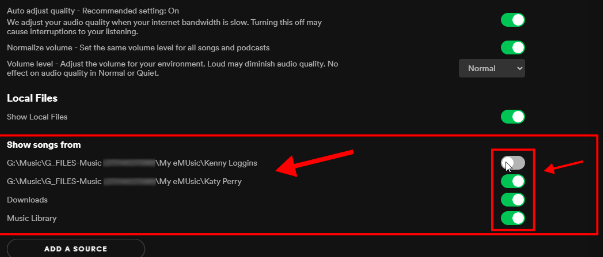
Hoe lokale bestanden toe te voegen aan Spotify op Windows
Hoe lokale bestanden toe te voegen aan Spotify op Windows? Het is een goede functie dat wanneer u een Windows-pc gebruikt, de Spotify app voert het scanproces automatisch uit in alle muziekmappen op de pc die wordt gebruikt. Als u deze lokale bestanden echter in verspreide of verschillende mappen hebt opgeslagen, zou het een beetje onwaarschijnlijk zijn om ze allemaal te vinden. Het is dus nog steeds goed om het proces te leren Spotify lokale bestanden uploaden via een Windows-pc. Maak je geen zorgen, we hebben ook de gedetailleerde procedure hier gepresenteerd.
Stap 1. Open op uw Windows-computer het Spotify desktop-app.
Stap 2. Je zult je " zienProfiel'-pictogram bovenaan de pagina. Klik hierop en selecteer vervolgens uit de weergegeven opties “Instellingen”. U kunt ook tikken op de “drie puntjes'-pictogram (dat zich in de linkerbovenhoek bevindt) en kies vervolgens 'Edit"En"voorkeuren'volgende zal werken.
Stap 3. Ga naar de “Lokale bestanden" sectie. Daaronder staat de “Toon lokale bestanden”-menu met een schuifregelaar ernaast. Laat dit ingeschakeld zijn.
Stap 4. Onder de "muziekbibliotheek' optie, druk op de 'Voeg een bron toe"Knop.
Stap #5. U krijgt dan een venster te zien waarin u een map kunt kiezen die u wilt toevoegen. Tik na het selecteren op de “OK"Knop.
Stap #6. Na het voltooien van de vorige stap zult u merken dat de geselecteerde mappen worden weergegeven onder de knop “Toon nummers van" sectie. Een andere geweldige functie is dat het in- en uitschakelen ervan (via de schuifregelaars ernaast) ook eenvoudig kan worden gedaan.
Stap #7. Toegang tot de map met lokale bestanden is ook eenvoudig. Sterker nog, als je naar de “Home' sectie, en dan kies je 'Je bibliotheek”, kunt u de “Lokale bestanden"Map.
Deel 3. Hoe u lokale bestanden kunt toevoegen Spotify op mobiel
Hoe lokale bestanden toe te voegen aan Spotify mobiel? Als u gebruik maakt van de Spotify app op een mobiel apparaat, dan bent u wellicht meer geïnteresseerd in hoe u kunt toevoegen Spotify lokale bestanden op de telefoon.
Maar daarvoor moet je de bovenstaande stappen volgen om lokale nummers naar te uploaden Spotify eerst op uw bureaublad. Dit komt omdat pas na het importeren van lokale nummers in de Spotify desktop-app kunt u ze synchroniseren met uw mobiele apparaat. Houd er bovendien rekening mee dat dit alleen het geval is Spotify Premium-gebruikers hebben toegang tot geüploade bestanden op de Spotify mobiele app, terwijl Spotify Gratis gebruikers kunnen alleen lokale bestanden bekijken en deze niet op hun telefoon afspelen.
Laten we nu eens kijken hoe we lokale bestanden kunnen synchroniseren Spotify op iPhone en Android. Voordat u toevoegt Spotify lokale bestanden op de telefoon, zorg ervoor dat zowel uw computer als uw mobiele apparaat met hetzelfde Wi-Fi-netwerk zijn verbonden.
Hoe toe te voegen Spotify Lokale bestanden iPhone
- Open Spotify op je iPhone.
- Ga naar Instellingen > Lokale bestanden en schakel 'Lokale audiobestanden' in.
- Zoek de afspeellijst met uw lokale bestanden. Schakel 'Downloaden' in om de bestanden op uw apparaat op te slaan.
Hoe toe te voegen Spotify Lokale bestanden Android
- Open Spotify op je Android toestel.
- Over het algemeen worden de lokale bestandsinstellingen automatisch geconfigureerd, maar zorg ervoor dat de bestanden het MP3-formaat hebben.
- Zoek de afspeellijst met uw lokale bestanden. Schakel 'Downloaden' in om de bestanden op uw apparaat op te slaan.
Door deze stappen te volgen, kunt u met succes lokale muziekbestanden toevoegen Spotify op mobiel of Windows, waardoor uw luisterervaring wordt verbeterd door al uw favoriete nummers op één plek te hebben. Je kunt een bepaalde afspeellijst die je al hebt personaliseren en deze toevoegen Spotify lokale bestanden die u hebt. Of u kunt ook een nieuwe afspeellijst maken om ze afzonderlijk te beluisteren.
Het is absoluut fascinerend om te ontdekken hoe goed de Spotify app is. Het heeft inderdaad geweldige voordelen waar de gebruikers zoveel van kunnen genieten als ze willen. Als u op de een of andere manier geïnteresseerd bent om erachter te komen wat u kunt doen om toegang te krijgen tot uw Spotify favorieten voor altijd, er is bonusinformatie die we in het volgende deel hebben voorbereid. Als u meer details wilt weten over het verkrijgen ervan Spotify nummers die kunnen worden afgespeeld op elke gadget die je wilt gebruiken, lees dan dit bericht verder.
Deel 4. Hoe te bewaren Spotify Nummers als lokale bestanden
Het leren van de eerder gepresenteerde informatie over Spotify lokale bestanden is volkomen voordelig. Maar het zou ook nuttig zijn als u details kent over hoe houden Spotify liedjes voor altijd toegankelijk kan worden behaald. Nou, deze sectie heeft dat!
Hoewel Spotify Het is bekend dat nummers zijn gecodeerd met DRM-beveiliging, maar het is nog steeds mogelijk om ze te openen op elk gadget dat u wilt gebruiken. De eerste stap die moet worden gedaan, is natuurlijk het verwijderen van de genoemde bescherming. Gelukkig hebben we een tool zoals de TunesFun Spotify Music Converter die dit allemaal haalbaar kan maken. Het heeft een DRM verwijderingsfunctie waarvan de gebruikers kunnen profiteren.
Bovendien heeft het de kracht om de bestanden te transformeren naar flexibele formaten zoals MP3. Hierdoor wordt de flexibiliteit van de nummers vergroot. Het voert zelfs verliesloze conversie uit, wat betekent dat de oorspronkelijke kwaliteit en metadatadetails van de nummers behouden blijven, zelfs nadat ze via de app zijn verwerkt.
De TunesFun Spotify Music Converter is een app die compatibel is met zowel Windows als Mac OS. Het heeft een interface die zelfs beginners niet moeilijk zullen vinden om te gebruiken. Bovendien, de TunesFun De technische ondersteuning van het team is altijd beschikbaar voor het geval er hulp nodig is. Klik op de onderstaande knop om het nu gratis te proberen!
Probeer het gratis Probeer het gratis
Als u wilt proberen hoe goed de TunesFun Spotify Music Converter is om te downloaden Spotify nummers als lokale bestanden, bekijk dan deze procedure.
Stap 1. Bij het installeren van de TunesFun Spotify Music Converter op uw pc, open het en start het uploaden van de Spotify songs die u wilt converteren. Het kiezen van een aantal werkt omdat batchconversie door de app wordt ondersteund.

Stap 2. Kies een uitvoerformaat te gebruiken en definieer welke uitvoermap u wilt gebruiken.

Stap #3. Het raken van de "Converteren'-knop activeert de app om te beginnen met het converteren van de geselecteerde nummers. De verwijdering van hun bescherming zal ook tegelijkertijd gebeuren.

Binnen de kortste keren krijgt u de geconverteerde en DRM-vrije versie Spotify nummers die op uw pc zijn opgeslagen. Er zijn nu geen beperkingen bij het openen ervan waar u maar wilt! Je kunt ze zelfs laten opslaan op USB-drives en afspelen op autoradio's of delen met familieleden!
Deel 5. Overzicht
Het is absoluut aantrekkelijk om informatie hierover te kennen Spotify lokale bestanden en hoe u lokale bestanden kunt toevoegen Spotify iOS, Android, Mac of Windows. Als je een heleboel nummers hebt die niet op het platform staan, profiteer dan van de Spotify functie voor lokale bestanden is goed! Bovendien, als u uw Spotify favorieten voor altijd, dan moet je niet vergeten hoe goed de TunesFun Spotify Music Converter is!
laat een reactie achter